Slik sjekker du størrelsen og hastigheten på RAM i Windows 10

RAM (Random Access Memory) er en av de viktigste bidragsyterne til den generelle ytelsen til PC-en din. Programmer bruker RAM mens de er åpne, så
Slik forhindrer du at et Windows-program kjører ved oppstart:
Start Oppgavebehandling (Ctrl+Shift+Esc hurtigtast).
Hvis Oppgavebehandling åpner til den enkle visningen, klikker du på "Flere detaljer" nederst i vinduet.
Klikk på "Oppstart"-fanen øverst i Task Manager-vinduet.
Finn navnet på appen du vil deaktivere i listen.
Klikk på appens navn og trykk på "Deaktiver"-knappen nederst i Oppgavebehandling-vinduet.
Windows-programmer kan registreres for å kjøre automatisk ved oppstart. Når det gjelder apper du registrerer selv, vil du vanligvis se dem vises noen sekunder etter at du har logget på. Imidlertid kan programmer du installerer også registrere seg som oppstartsapper – dette er spesielt vanlig for antivirusprogramvare og maskinvareverktøy.
Det er enkelt å sjekke hvor mange oppstartsprogrammer du har aktive. Du kan deaktivere alle som du ikke vil laste automatisk, noe som kan forbedre systemytelsen etter at du har slått på PC-en.
Begynn med å åpne Oppgavebehandling (tastatursnarveien Ctrl+Shift+Esc er den raskeste måten å komme dit). Hvis Oppgavebehandling åpnes i sin forenklede visning, trykker du på "Flere detaljer"-knappen nederst i vinduet for å bytte til den avanserte skjermen.

Øverst i Task Manager-vinduet klikker du på "Oppstart"-fanen. Her vil du se en liste over alle oppstartsprogrammene som er registrert på systemet ditt. Hver app med en "Aktivert"-status vil starte automatisk etter at du logger på PC-en.
Du kan se navnet og utgiveren av hver app, samt en estimert «oppstartseffekt». Dette gir et vanlig estimat av appens ytelsesstraff når du starter PC-en. Det kan være lurt å vurdere å deaktivere apper med "Høy" oppstartseffekt.
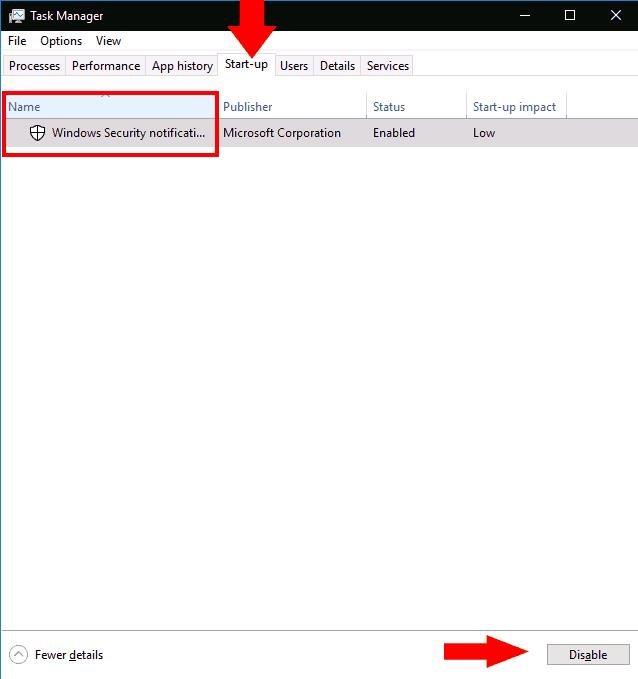
Å deaktivere en app kunne ikke vært enklere – bare klikk på navnet i listen og trykk deretter på "Deaktiver"-knappen nederst i Oppgavebehandling-vinduet. I fremtiden kan du aktivere den igjen ved å gå tilbake til denne skjermen, klikke på navnet og trykke "Aktiver".
Til slutt er det verdt å merke seg at du kan vise mye mer informasjon om oppstartsprogrammene dine ved å bruke Task Manager. Høyreklikk på kolonneoverskriftene øverst i oppstartsruten for å se en liste over flere felt du kan legge til i vinduet. Disse inkluderer hvor mye CPU-tid programmet bruker ved oppstart ("CPU ved oppstart") og hvordan det ble registrert som et oppstartsprogram ("Oppstartstype").
RAM (Random Access Memory) er en av de viktigste bidragsyterne til den generelle ytelsen til PC-en din. Programmer bruker RAM mens de er åpne, så
Når datamaskinen din kjører tregt, kan det være nyttig å fjerne antallet programmer du har åpne. Dette inkluderer å kutte ned på bakgrunnsprosesser
En overflod av oppstartsprogrammer er en vanlig årsak til lange påloggingsforsinkelser på Windows-systemer. Windows inkluderer noen få bakgrunnsapper, for eksempel OneDrive, mens
Windows-programmer kan registreres for å kjøre automatisk ved oppstart. Når det gjelder apper du registrerer selv, vil du vanligvis se dem vises i noen sekunder
Windows 10 kommer med en funksjon som lar deg legge til og fjerne applikasjoner (apper) som starter automatisk hver gang du logger på Microsoft-kontoen din
Bluetooth lar deg koble Windows 10-enheter og tilbehør til PC-en din uten behov for ledninger. Her er ulike teknikker for å løse Bluetooth-problemer.
Lær deg å ta kontroll over personvernet ditt ved å tømme Bing-søkeloggen og Microsoft Edge-loggen med enkle trinn.
Oppdag den beste samarbeidsprogramvaren for små bedrifter. Finn verktøy som kan forbedre kommunikasjon og produktivitet i teamet ditt.
Lær hvordan du holder statusen din aktiv i Microsoft Teams. Følg våre trinn for å sikre at du alltid er tilgjengelig for kolleger og kunder.
Oppdag den beste prosjektledelsesprogramvaren for småbedrifter som kan hjelpe deg med å organisere prosjekter og oppgaver effektivt.
Gjenopprett siste økt enkelt i Microsoft Edge, Google Chrome, Mozilla Firefox og Internet Explorer. Dette trikset er nyttig når du ved et uhell lukker en hvilken som helst fane i nettleseren.
Hvis du har mange duplikater klumpet på Google Photos eller ønsker å eliminere duplikatbilder, så sjekk ut de mange måtene å slette duplikater i Google Photos.
Hvordan fikse at Nintendo Switch ikke slår seg på? Her er 4 enkle løsninger for å fikse at Nintendo Switch ikke slår seg på.
Lær hvordan du tilbakestiller Gmail-passordet ditt enkelt og sikkert. Endre passordet regelmessig for å beskytte kontoen din.
Lær hvordan du konfigurerer flere skjermer på Windows 10 med denne bloggen. Det være seg to eller tre eller flere skjermer, du kan enkelt sette opp skjermer for spilling eller koding.













